هل فكرت يومًا في قراءة الرسائل من Gmail في تطبيقات أخرى أو عملاء بريد. في الواقع ، كان هناك بالفعل مثل هذه الميزة المسماة IMAP التي تحول هذه الفكرة إلى حقيقة. ستخبرك الأجزاء التالية من هذه المقالة ما هو IMAP و كيفية تمكينه على Gmail الخاص بك واستخدامه في برامج البريد الأخرى .
ما هو بروتوكول IMAP؟
يرمز IMAP إلى بروتوكول الوصول إلى رسائل الإنترنت . هو بروتوكول إنترنت قياسي للوصول إلى رسائل البريد وتخزينها على خادم بريد. باستخدام IMAP ، يمكن لعملاء البريد الإلكتروني تلقي رسائل البريد الإلكتروني من خادم بريد عبر اتصال TCP / IP.
بشكل أساسي ، يتيح لك IMAP الوصول إلى رسائل البريد الإلكتروني الخاصة بك عبر الإنترنت أينما كنت. يمكنك حتى قراءة رسائلك على أجهزة متعددة ، وتتم مزامنتها في الوقت الفعلي ، بفضل IMAP.
كيفية تمكين إعدادات Gmail IMAP
يمكنك إعداد Gmail IMAP في برامج البريد الإلكتروني الأخرى. لكنك تحتاج إلى تمكينه في Gmail مسبقًا.
1) قم بتسجيل الدخول إلى Gmail الخاص بك باستخدام متصفح الويب.
2) اضغط على علامة الترس في الجزء العلوي الأيمن من الصفحة. ثم حدد إعدادات في القائمة المنسدلة.

3) في الإعدادات ، انقر فوق إعادة التوجيه و POP / IMAP علامة التبويب وحدد تمكين IMAP (والتي تقع ضمن حالة IMAP في قسم الوصول عبر IMAP). بعد ذلك ، انقر فوق حفظ التغييرات .

تم الآن تمكين IMAP في Gmail الخاص بك.
كيف تقرأ الرسائل من Gmail في عملاء البريد الإلكتروني الآخرين؟
بعد تمكين IMAP في Gmail ، يمكنك تغيير إعدادات IMAP في عميل البريد الإلكتروني الخاص بك. في الواقع ، هناك العديد من العملاء الذين يمكنهم تكوين IMAP تلقائيًا من أجلك عندما تحاول إنشاء حساب Gmail الخاص بك. لا داعي للقلق كثيرًا بشأن عملية التكوين. ولكن لا يزال بإمكانك إكمال التكوين بنفسك. للقيام بذلك ، ستحتاج إلى المعلومات على النحو التالي:
- خادم البريد الوارد (IMAP): imap.gmail.com
- يتطلب SSL (طريقة التشفير): نعم
- ميناء: 993
- يتطلب SSL (طريقة التشفير): نعم
- خادم البريد الصادر (SMTP): smtp.gmail.com
- يتطلب SSL(طريقة التشفير): نعم
- يتطلب TLS(طريقة التشفير): نعم (إن وجد)
- يتطلب المصادقة: نعم
- منفذ لـ SSL(طريقة التشفير): 465
- منفذ لـ TLS / STARTTLS(طريقة التشفير): 587
- اسم: اسمك
- اسم المستخدم أو البريد الالكتروني: عنوان Gmail الكامل الخاص بك
- كلمه السر: كلمة مرور Gmail الخاصة بك
ستحتاج إلى استخدام المعلومات الواردة أعلاه لإعداد IMAP عند إنشاء حساب جديد في عميل البريد الإلكتروني الخاص بك. يمكنك التحقق من تعليمات تطبيق البريد الإلكتروني الخاص بك ومعرفة كيفية القيام بذلك. الفكرة الأساسية هنا ، عند التهيئة ، املأ نموذج الإعدادات بالمعلومات المقدمة أعلاه ( الخوادم ، الموانئ و طرق التشفير من بريد وارد و الرسائل المرسلة ).
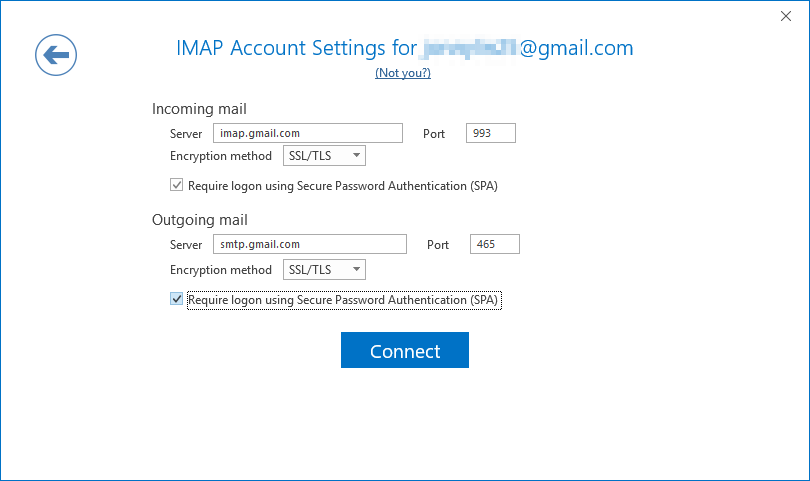
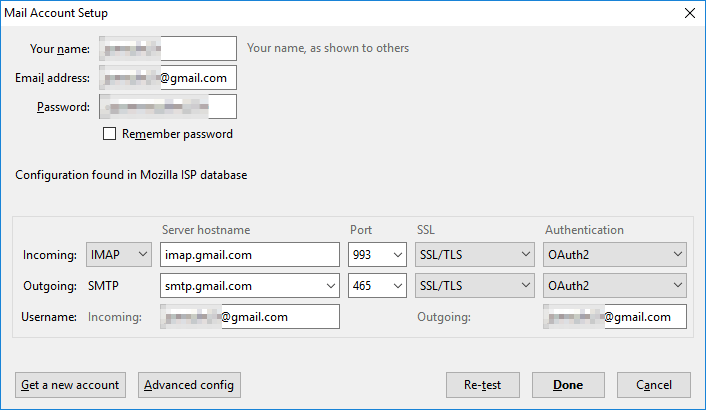
![[محلول] مشاكل الصوت في قرية الشر المقيم](https://letmeknow.ch/img/sound-issues/52/resident-evil-village-audio-issues.jpg)





![نداء الواجب الحرب الباردة قطع الاتصال بالخادم [محلول]](https://letmeknow.ch/img/network-issues/89/call-duty-cold-war-disconnected-from-server.jpg)